WhatsApp ، تطبيق المراسلة الفورية بامتياز في إسبانيا وحول العالم. على الرغم من منافسيها الجديرين مثل Telegram أو Facebook Messenger أو WeChat ، إلا أن WhatsApp الأسطوري يظل صامتًا كقائد بلا منازع للرسائل وغير ذلك الكثير ، كما يتيح لنا التطبيق إجراء مكالمات فيديو من ما يصل إلى ثمانية مستخدمين ، والذين كانوا سيخبروننا. . ومع ذلك ، فإن تعميم استخدام WhatsApp ، القدرة على مشاركة المحتوى والإمكانيات الأخرى للتطبيق تجعله كومة ضخمة من القمامة ، الأشياء التي لا نحتاجها والتي تبطئ التطبيق بنفس الطريقة التي يشغلون بها مساحة التخزين على جهاز iPhone الخاص بنا.
اليوم نريد يعلمك كيفية التنظيف على WhatsApp بالإضافة إلى بعض الحيل الصغيرة حتى لا يحدث مرة أخرى.
حيل للحفاظ على نظافة WhatsApp
المهم أن تبدأ المنزل بالأساسات. من غير المجدي أن نقوم بالتنظيف المترتب على ذلك إذا لم يكن لدينا المفاهيم الأساسية والضرورية حتى نتمكن من الحفاظ على نظام WhatsApp الخاص بنا منظمًا جيدًا وبعيدًا عن المحتوى غير المرغوب فيه. من أكثر ومن يتلقى صورًا خاملة ثابتة وصور GIF متحركة لا تساهم بأي شيء ، الملايين من الصوتيات "المزيفة" ومجموعة كبيرة ومتنوعة من المحتوى الذي لا يعد غير ضروري فحسب ، بل يشغل أيضًا مساحة في التخزين لدينا بأكثر الطرق سخافة.
قم بإيقاف تشغيل التنزيلات التلقائية على الفور
الخطوة الأولى ضرورية عند تثبيت WhatsApp والتي للأسف لا يعرفها الكثيرون لأنهم لم يدخلوا أبدًا في تكوين هذا التطبيق. تم تمكين التنزيل التلقائي للمحتوى في WhatsApp افتراضيًا وهذا هو أول شيء يجب عليك فعله. من غير المنطقي أن يتم تنشيطها عندما نجد أن العديد من المجموعات تتلقى الكثير من الرسائل بحيث يستحيل قراءتها جميعًا ، لذلك ، لديك صور في ذاكرة iPhone لم ترها من قبل. إليك كيفية التعطيل:

- اضغط على "ضبط".
- حدد الخيار "البيانات والتخزين".
- في القسم "تنزيل ملف تلقائي" وهو أول ما يتوفر ، اختر "لا" في تلك الملفات التي لا تريد متابعة تنزيل المحتوى تلقائيًا لها ، فلديك الصور ومقاطع الفيديو والتسجيلات الصوتية والمستندات.
منع حفظ الصور في Camera Roll
من الكوابيس الأخرى التي يمكن أن يسببها WhatsApp هو أن هذه الصور ومقاطع الفيديو التي تم تنزيلها تنتهي أيضًا مباشرةً في "Camera Roll" على iPhone ، والذي تم استبداله الآن بعلامة التبويب "Photos" أو الألبوم "Recent". هذا يعني أنه عندما تريد رؤية صورة التقطتها الصيف الماضي ، عليك التنقل بين مئات الميمات الخاصة بالسياسي المناوب أو صورة قهوة الصباح التي كان زوج أختك فيها. لا تقلق ، يمكنك منع تخزين صور WhatsApp على القائمة مثل هذا:
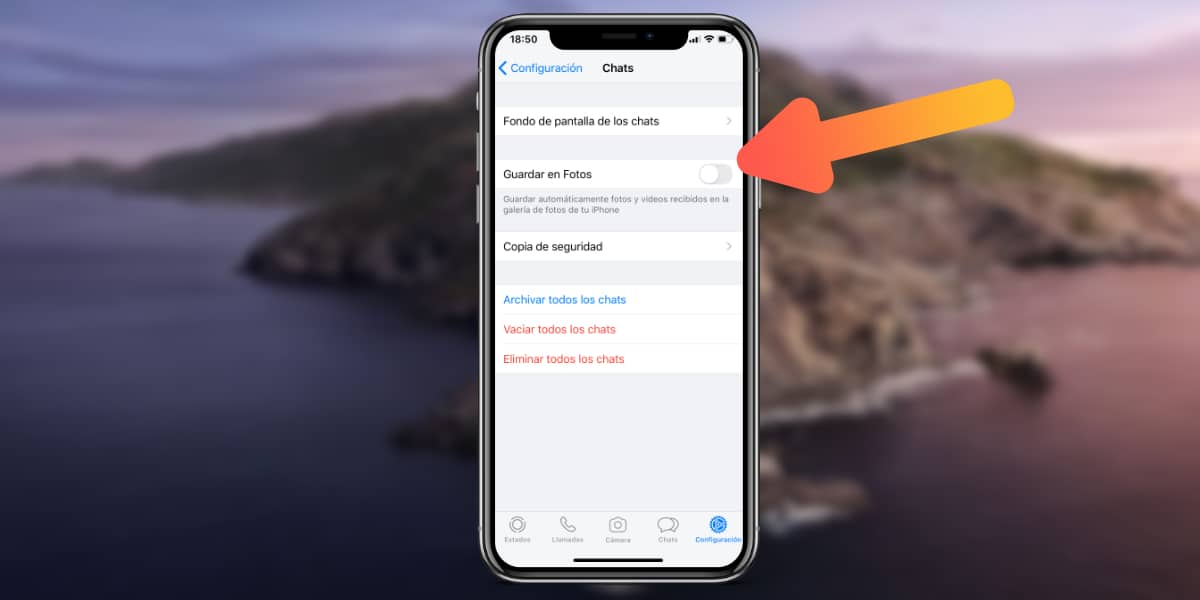
- اضغط على "ضبط".
- حدد الخيار "الدردشات" ضمن هذه القائمة.
- قم بتعطيل الخيار «حفظ في الصور».
يتم تنشيط هذا الخيار افتراضيًا ويبدو لي أحد أسوأ كوابيس مستخدم iOS التقليدي والسبب الرئيسي الذي يجعل الناس يكرهون الصور على WhatsApp. صدقني ، ستصبح حياتك أفضل بكثير بمجرد اتباع هاتين النصحتين البسيطتين ، لكننا الآن ننتقل إلى مهام التنظيف المعقدة.
كيفية تنظيف WhatsApp
بمجرد أن نكون واضحين بشأن ما سبق ذكره ، يتعين علينا ارتداء القفازات الرقمية ، وتسليح أنفسنا بالصبر وبدء عمل يعتمد إلى حد كبير على ما إذا كنت قد استخدمت التقنيات التي ذكرناها أم لا. إذا تم تنشيط التنزيلات التلقائية بالإضافة إلى وظيفة "الحفظ في الصور" ، فإنني أوصيك أن تتسلح بالصبر وتحمي جهاز iPhone الخاص بك قبل أن ينتهي به الحال إلى الحائط. بعد قولي هذا ، نبدأ العمل.
الإزالة الجماعية للمحتوى
لقد أخذ مطورو WhatsApp هذه المشكلة بالفعل في الاعتبار ، لذلك قاموا بتنشيط وظيفة تسمح لنا بإدارة الطريقة التي نستخدم بها التخزين لدينا بشكل كبير. iPhone لـ WhatsApp والحقيقة أنه يعمل بشكل جيد. للوصول إلى هذا القسم ، نتبع المسار التالي:
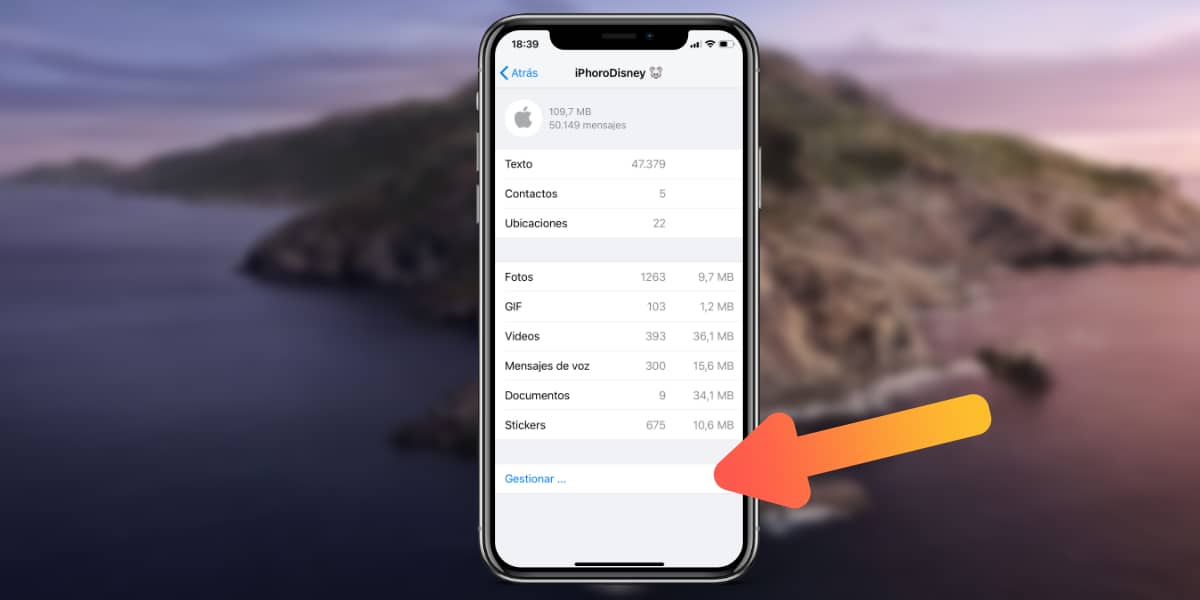
- ندخل القسم "ضبط".
- انقر فوق القسم "البيانات والتخزين".
- اخترنا الخيار "استخدام التخزين".
سيتم الآن فتح قائمة تتوافق مع جميع المحادثات التي قمنا بفتحها أو أرشفتها في WhatsApp و ستعلمنا بالحجم الإجمالي الذي تشغله المحادثة في ذاكرتنا ، بالإضافة إلى تحديد كل نوع من أنواع الملفات لتحديد مقدار ما تشغله. سنتمكن من التفريق بين كل هذه المحتويات:
- صور
- GIF
- أشرطة الفيديو
- الرسائل الصوتية
- وثائق
- ستيكرات
إذا نقرنا في الجزء السفلي حيث تقول "إدارة ..." باللون الأزرق ، فسنكون قادرين على إفراغ تلك الدردشة المحددة من المحتوى الذي نختاره. ومع ذلك ، يجب أن نضع في اعتبارنا أنه سيمحو كل هذا النوع من المحتوى ، دون تمييز تلك التي تهمنا أو لا تهمنا ، وهذا هو الإجراء الأكثر صرامة للتخلص من المطاردة (والأكثر فاعلية لبدء حياة جديدة ).
حدد المحتوى الذي نريد حذفه
إذا كنا نريد من ناحية أخرى أن نفعل تنظيف أكثر انتقائية لأن لدينا بعض الصور ومقاطع الفيديو التي تلقيناها بواسطة WhatsApp والتي نتمتع بها بمودة خاصة أو التي نريد الاحتفاظ بها ، سواء في ذاكرة WhatsApp أو في ذاكرة أجهزتنا ، يجب علينا القيام بما يلي:
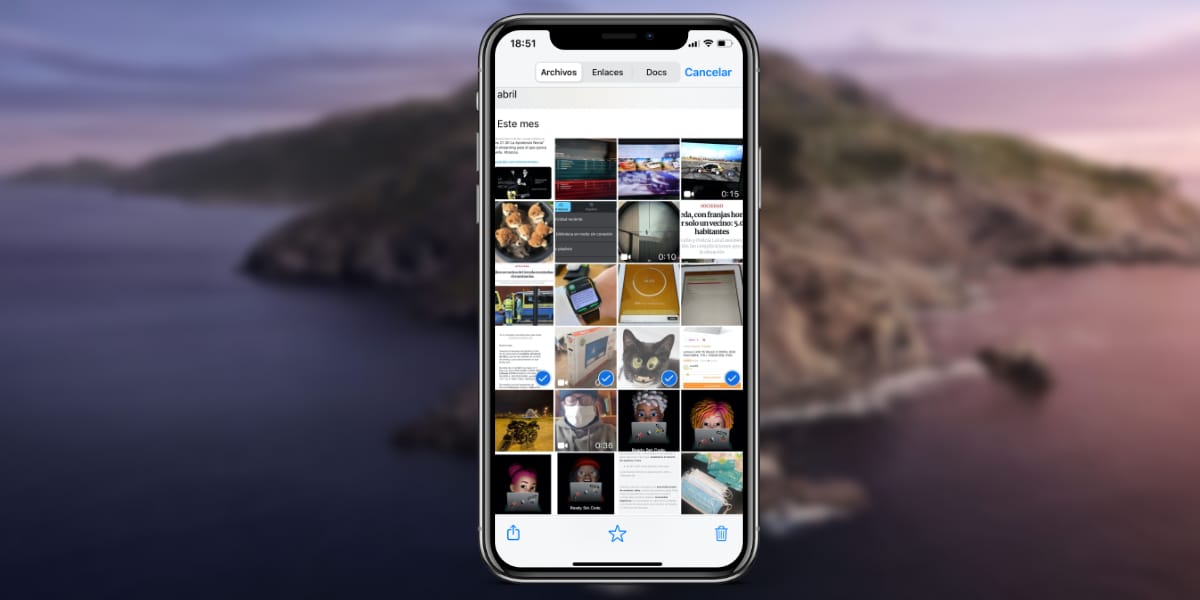
- ندخل محادثة WhatsApp كما نفعل عادة.
- انقر فوق الجزء العلوي ، حيث يظهر اسم جهة الاتصال للوصول إلى قسم "معلومات الاتصال" ، أو "معلومات المجموعة" إذا كانت هذه هي الحالة.
- نختار خيار "الملفات والروابط والمستندات".
- ستظهر نافذة تسمح لنا بإدارة هذه الملفات. إذا أردنا إجراء اختيار ضخم ، انقر فوق "تحديد" في الجزء العلوي الأيمن لاختيار الصور واحدة تلو الأخرى أو بتمرير إصبعك عليها للقيام بذلك بشكل أسرع.
يمكن تطبيق هذا الخيار للتحديد على حد سواء للحذف (بالضغط على أيقونة سلة المهملات أسفل اليمين) كيف يمكننا القيام بذلك لحفظ هذه الصور؟ في تطبيق الصور الخاص بنا ، لذلك علينا فقط تحديدها ، اضغط على زر "مشاركة" في أسفل اليسار واختر الخيار "حفظ صور X". سنكون قادرين على حذف كل من الملفات والروابط الواردة والمستندات المستلمة (وليس التسجيلات الصوتية والملصقات والمحتويات الأخرى).
نأمل أن نكون قد ساعدناك في إجراء تنظيف شامل لـ WhatsApp و تذكر أن الشخص الأكثر تنظيفًا ليس الأكثر فضولًا ، ولكنه الأقل تلوثًا.
